Wix Bookings: mostrare una manleva nelle tue app mobile
3 min
In questo articolo:
- Aggiungere una manleva nelle tue app mobile
- FAQ
Una manleva protegge la tua attività e assicura che i membri comprendano le politiche importanti prima di unirsi ad attività o servizi.
Puoi aggiungere una manleva alla tua app mobile, come Spaces by Wix o alla tua app mobile, in modo che i membri possano visualizzarla e firmarla direttamente dal loro telefono.
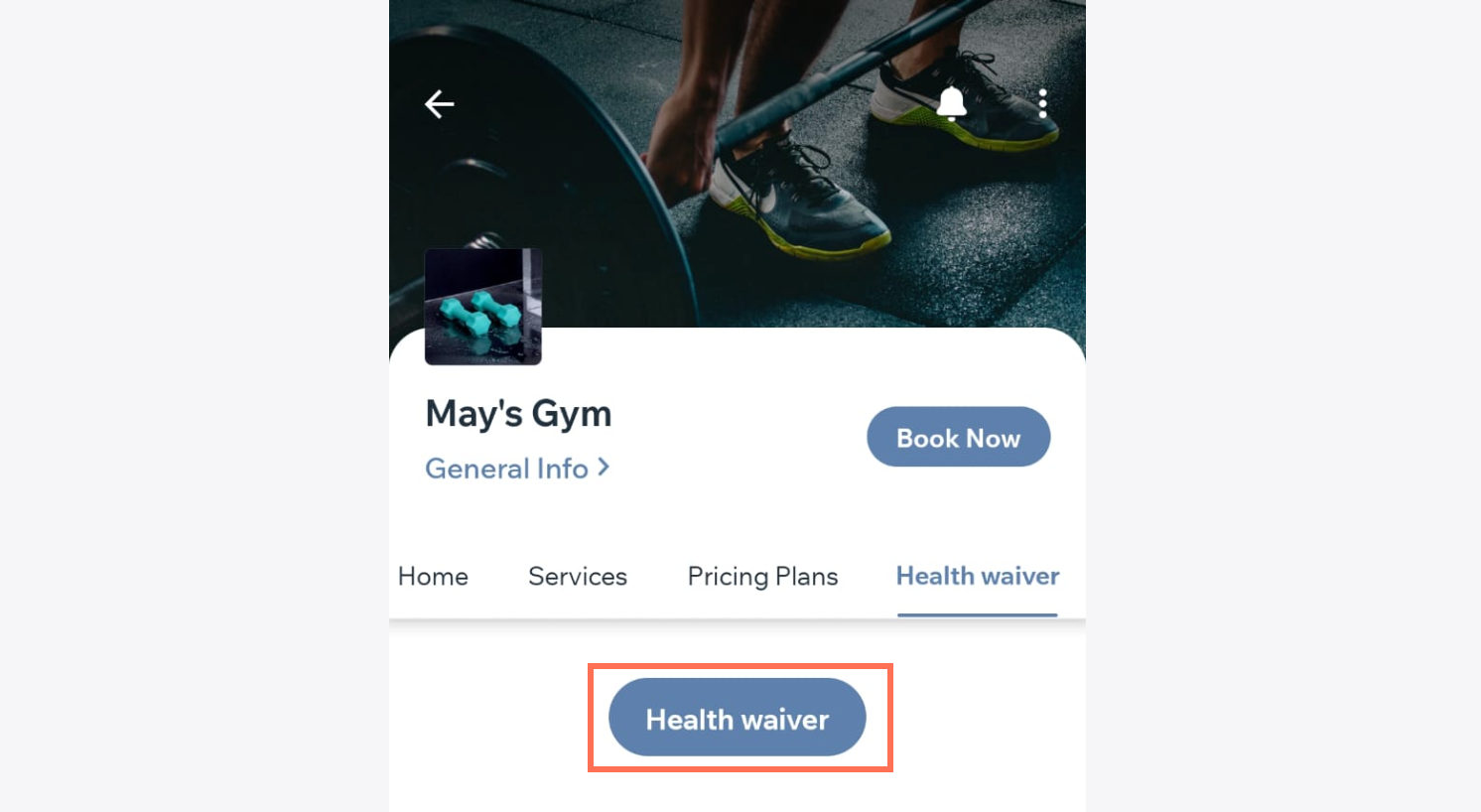
Aggiungere una manleva nelle tue app mobile
Aggiungi un tasto per la manleva nella tua app mobile in modo che gli utenti possano accedere al modulo e compilarlo. Inserisci l'URL del modulo di manleva e personalizza l'aspetto del tasto in base al tuo brand.
Pannello di controllo
App Wix
App Wix Studio
- Aggiungi una manleva al tuo sito e copia il link dell'URL della manleva
- Vai su App mobile nel Pannello di controllo del tuo sito
- Seleziona la scheda pertinente (es. App Spaces by Wix, La tua app mobile)
- Clicca su Modifica l'app mobile
- Clicca sul menu a tendina Schermata in alto e scegli la schermata che desideri modificare
- Clicca su Elementi a sinistra
- Seleziona Tasto, quindi trascina il tasto pertinente al suo posto
- (Facoltativo) Personalizza il tasto
- Scorri verso il basso fino alla sezione Comportamento, clicca sul menu a tendina Seleziona l'azione e seleziona Apri URL
- Incolla l'URL del tuo modulo di manleva sotto URL tasto
- (Facoltativo) Inserisci il testo che desideri mostrare sul tasto in Testo del tasto
- Clicca su Pubblica
FAQ
Clicca qui sotto per trovare le risposte alle domande più comuni sulla visualizzazione delle esenzioni sanitarie.
Posso aggiungere il tasto Manleva in una nuova schermata nella mia app?
Posso aggiungere più di una manleva o più tasti all'app?
C'è un modo per rendere obbligatoria la manleva prima di utilizzare l'app o prenotare?

